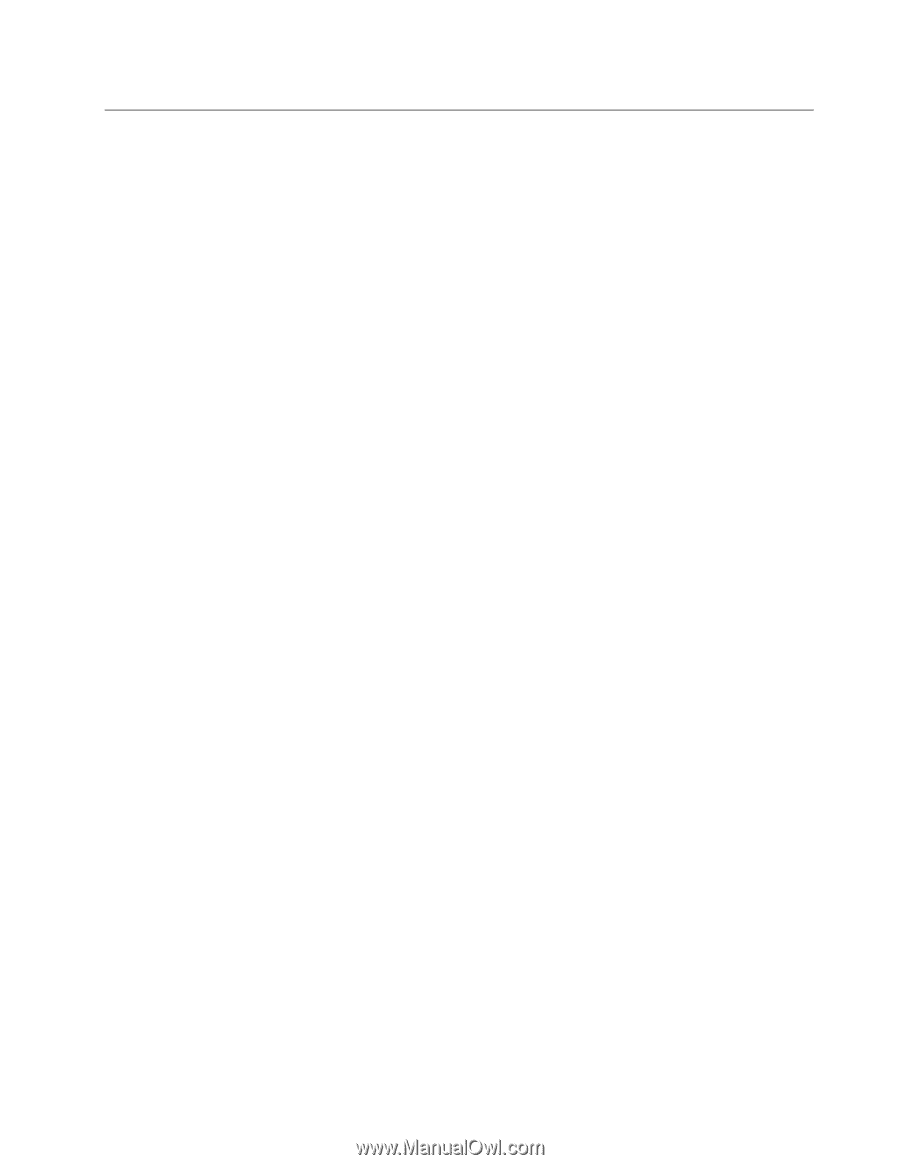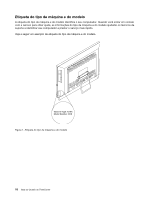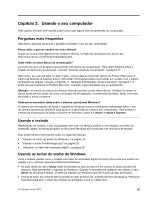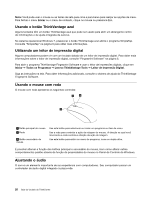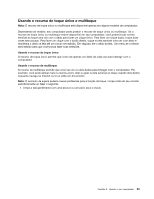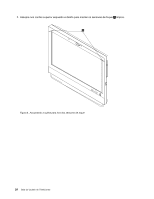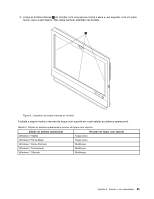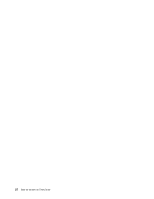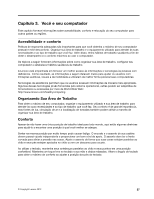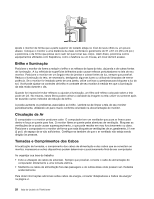Lenovo ThinkCentre M92z (Brazilian Portuguese) User Guide - Page 35
Usando o recurso de toque único e multitoque, Usandorecurso de toque único
 |
View all Lenovo ThinkCentre M92z manuals
Add to My Manuals
Save this manual to your list of manuals |
Page 35 highlights
Usando o recurso de toque único e multitoque Nota: O recurso de toque único ou multitoque está disponível apenas em alguns modelos de computador. Dependendo do modelo, seu computador pode possuir o recurso de toque único ou multitoque. Se o recurso de toque único ou multitoque estiver disponível em seu computador, você poderá tocar na tela sensível ao toque uma vez com o dedo para fazer um clique único. Para fazer um clique duplo, toque duas vezes sem pausas. Para fazer um clique com o botão direito, toque na tela sensível uma vez com dedo e mantenha o dedo na tela até um circulo ser exibido. Em seguida, tire o dedo da tela. Um menu de contexto será exibido para que você possa fazer suas seleções. Usando o recurso de toque único O recurso de toque único permite que você use apenas um dedo de cada vez para interagir com o computador. Usando o recurso de multitoque O recurso de multitoque permite que você use um ou dois dedos para interagir com o computador. Por exemplo, você pode aplicar mais ou menos zoom, rolar ou girar na tela sensível ao toque usando dois dedos enquanto navega na Internet ou lê ou edita um documento. Nota: O acúmulo de sujeira poderia causar problemas para a função de toque. Limpe a tela do seu monitor periodicamente ao fazer o seguinte: 1. Limpe a tela gentilmente com uma escova ou um pano seco e macio. Capítulo 2. Usando o seu computador 23